- Μέρος 1. Διαγραφή μηνυμάτων ηλεκτρονικού ταχυδρομείου στην εφαρμογή αλληλογραφίας iPhone
- Μέρος 2. Καταργήστε τα email του iPhone με απεγκατάσταση της εφαρμογής
- Μέρος 3. Πώς να διαγράψετε έναν λογαριασμό email στο iPhone για να διαγράψετε μηνύματα ηλεκτρονικού ταχυδρομείου
- Μέρος 4. Εκκαθάριση μηνυμάτων ηλεκτρονικού ταχυδρομείου στο iPhone με το FoneEraser για iOS
- Μέρος 5. Συχνές ερωτήσεις σχετικά με τη διαγραφή μηνυμάτων ηλεκτρονικού ταχυδρομείου στο iPhone
Διαγράψτε εύκολα όλα τα περιεχόμενα και τις ρυθμίσεις στο iPhone, το iPad ή το iPod εντελώς και μόνιμα.
- Εκκαθάριση ανεπιθύμητων αρχείων iPhone
- Διαγραφή της προσωρινής μνήμης iPad
- Καθαρίστε τα cookies του Safari iPhone
- Διαγραφή της προσωρινής μνήμης iPhone
- Εκκαθάριση μνήμης iPad
- Διαγραφή ιστορικού Safari iPhone
- Διαγραφή επαφών iPhone
- Διαγράψτε το iCloud Backup
- Διαγραφή μηνυμάτων ηλεκτρονικού ταχυδρομείου iPhone
- Διαγραφή iPhone WeChat
- Διαγραφή iPhone WhatsApp
- Διαγραφή μηνυμάτων iPhone
- Διαγραφή φωτογραφιών iPhone
- Διαγραφή της λίστας αναπαραγωγής του iPhone
- Διαγραφή κωδικού πρόσβασης του iPhone Restrctions
Πώς να διαγράψετε γρήγορα τα email του iPhone με εύκολες μεθόδους
 αναρτήθηκε από Λίζα Οου / 07 Σεπτεμβρίου 2022 09:00
αναρτήθηκε από Λίζα Οου / 07 Σεπτεμβρίου 2022 09:00Η αποστολή email μέσω του διαδικτύου έχει γίνει μια καθημερινή εργασία όταν οι άνθρωποι πρέπει να συνομιλούν με φίλους, να επιβεβαιώνουν λεπτομέρειες με συναδέλφους ή πελάτες, να διαπραγματεύονται με κάποιον κ.λπ. Είναι ένας εξασφαλισμένος τρόπος αποστολής και λήψης email για επικοινωνία. Με την ανάπτυξη της τεχνολογίας, οι άνθρωποι μπορούν να στέλνουν email στο iPhone άνετα χωρίς υπολογιστή.
Ωστόσο, μετά από μια περίοδο, θα βρείτε αμέτρητα email στο iPhone σας που καταλαμβάνουν τον περισσότερο χώρο αποθήκευσης και προκαλούν προβλήματα στο iPhone, όπως το iPhone που τρέχει πιο αργά, η εφαρμογή κολλάει, η λευκή οθόνη και πολλά άλλα. Ανεξάρτητα από την κατάσταση που αντιμετωπίζετε, θα πρέπει τώρα να αρχίσετε να τη λύνετε.
Σε αυτήν την ανάρτηση, θα σας δείξουμε 4 δοκιμασμένες και εύκολες λύσεις για την εκκαθάριση των emails του iPhone.


Λίστα οδηγών
- Μέρος 1. Διαγραφή μηνυμάτων ηλεκτρονικού ταχυδρομείου στην εφαρμογή αλληλογραφίας iPhone
- Μέρος 2. Καταργήστε τα email του iPhone με απεγκατάσταση της εφαρμογής
- Μέρος 3. Πώς να διαγράψετε έναν λογαριασμό email στο iPhone για να διαγράψετε μηνύματα ηλεκτρονικού ταχυδρομείου
- Μέρος 4. Εκκαθάριση μηνυμάτων ηλεκτρονικού ταχυδρομείου στο iPhone με το FoneEraser για iOS
- Μέρος 5. Συχνές ερωτήσεις σχετικά με τη διαγραφή μηνυμάτων ηλεκτρονικού ταχυδρομείου στο iPhone
Μέρος 1. Διαγραφή μηνυμάτων ηλεκτρονικού ταχυδρομείου στην εφαρμογή αλληλογραφίας iPhone
Από προεπιλογή, μπορείτε να διαχειριστείτε τα email σας στην εφαρμογή Mail. Εάν χρησιμοποιείτε άλλες εφαρμογές αλληλογραφίας τρίτων στο iPhone, μπορείτε επίσης να τις ανοίξετε για να διαγράψετε τα email σας.
Πώς να διαγράψετε ένα μόνο email στο iPhone
Αυτή η μέθοδος σάς βοηθά να αφαιρέσετε email στο iPhone ένα προς ένα ελευθερώστε χώρο iPhone. Θα είναι μια καλή επιλογή αν θέλετε να αφαιρέσετε μερικά αντικείμενα.
Βήμα 1Ανοικτό Ταχυδρομείο εφαρμογή στο iPhone και μεταβείτε στα Εισερχόμενα.
Βήμα 2Μπορείτε να δείτε όλα τα διαθέσιμα email. Σκουπίστε γρήγορα ένα email που έχει απομείνει.
Βήμα 3Αγγίξτε το σκουπίδια κουμπί.
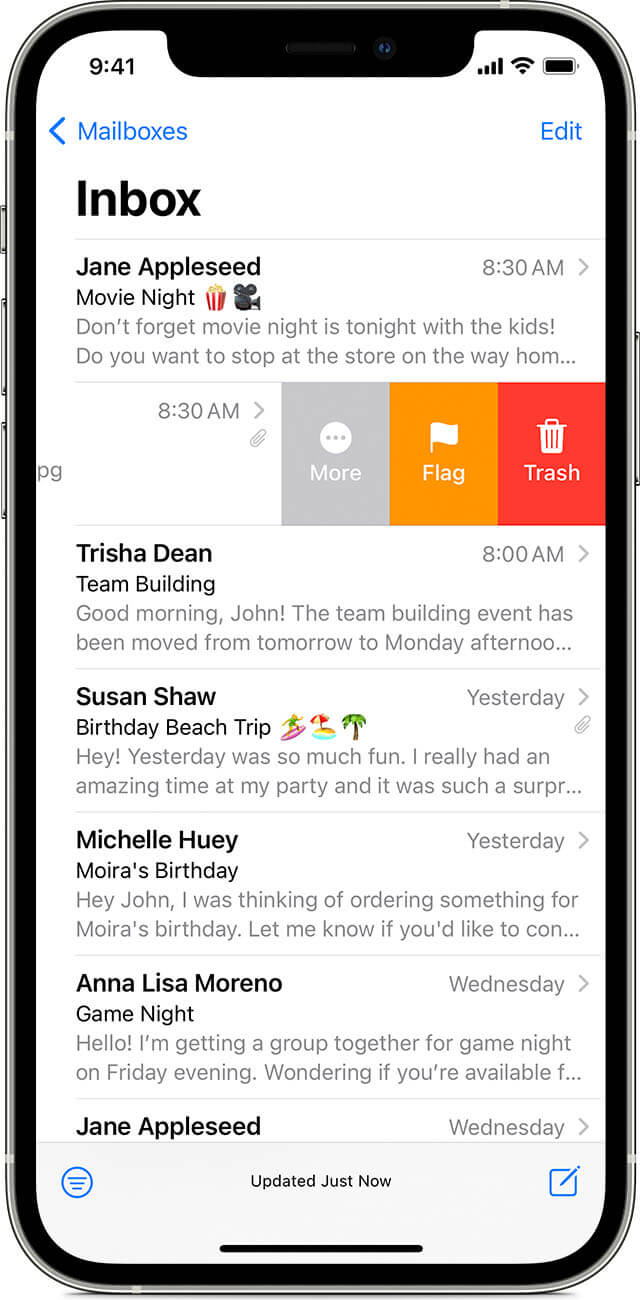
Μπορείτε επίσης να δείτε το κουμπί Αρχειοθέτηση, αλλά δεν είναι δυνατότητα διαγραφής. Αγνόησέ το.
Πώς να διαγράψετε πολλά μηνύματα ηλεκτρονικού ταχυδρομείου στο iPhone
Εάν θέλετε να αφαιρέσετε περισσότερα από ένα μηνύματα ηλεκτρονικού ταχυδρομείου, θα πρέπει να δοκιμάσετε τα παρακάτω βήματα για να διαγράψετε πολλά στοιχεία στην εφαρμογή Mail του iPhone.
Βήμα 1Ανοίξτε το Ταχυδρομείο εφαρμογή στο iPhone και μεταβείτε στο Μηνύματα.
Βήμα 2Επιλέξτε το Αλλαγή κουμπί στην επάνω δεξιά γωνία.
Βήμα 3Επιλέξτε όλα τα email που θέλετε να διαγράψετε και πατήστε το διαγράψετε εικονίδιο.
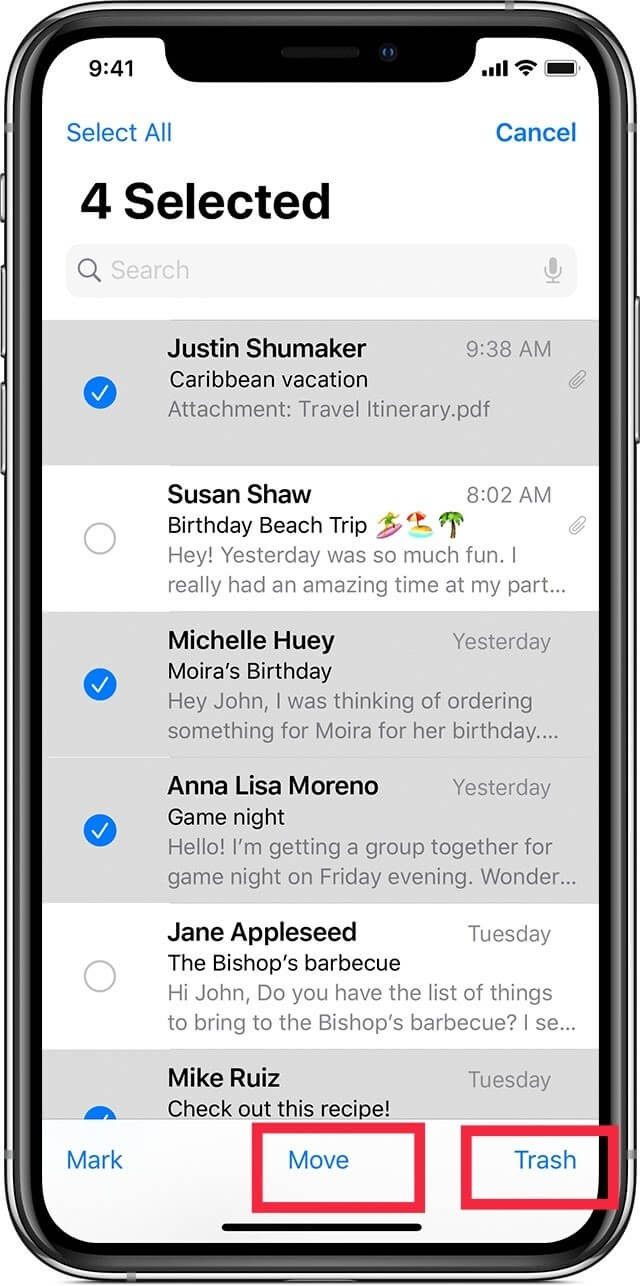
Εάν θέλετε περισσότερες λύσεις, μεταβείτε στο επόμενο μέρος για να απεγκαταστήσετε την εφαρμογή από το iPhone.
Το FoneEraser για iOS είναι το καλύτερο καθαριστικό δεδομένων iOS το οποίο μπορεί εύκολα να διαγράψει πλήρως και μόνιμα όλα τα περιεχόμενα και τις ρυθμίσεις στο iPhone, το iPad ή το iPod.
- Καθαρίστε ανεπιθύμητα δεδομένα από iPhone, iPad ή iPod touch.
- Διαγράψτε τα δεδομένα γρήγορα με την αντικατάσταση ενός χρόνου, γεγονός που μπορεί να σας εξοικονομήσει χρόνο για πολλά αρχεία δεδομένων.
Μέρος 2. Καταργήστε τα email του iPhone με απεγκατάσταση της εφαρμογής
Η απεγκατάσταση της εφαρμογής σάς δίνει τη δυνατότητα να διαγράψετε όλα τα δεδομένα iPhone χωρίς σχετικά δεδομένα. Έτσι, μπορείτε να προσπαθήσετε να απεγκαταστήσετε εφαρμογές από το iPhone σας για να αφαιρέσετε τα email του iPhone.
Επιλογή 1. Κατάργηση εφαρμογών στην αρχική οθόνη του iPhone
Βήμα 1Πρόσβαση στο εικονίδιο εφαρμογής στην αρχική οθόνη του iPhone. Κρατήστε το μέχρι να το δείτε να κουνιέται.
Βήμα 2Αγγίξτε το x εικονίδιο διαγραφής για να το απεγκαταστήσετε.
Επιλογή 2. Κατάργηση εφαρμογών στην εφαρμογή Ρυθμίσεις iPhone
Βήμα 1Ανοίξτε το ρυθμίσεις εφαρμογή στο iPhone και μεταβείτε στο General > Αποθήκευση iPhone.
Βήμα 2Κάντε κύλιση προς τα κάτω για να βρείτε τις εφαρμογές που θέλετε να καταργήσετε. Πατήστε πάνω του.
Βήμα 3Επιλέξτε το Κατάργηση εφαρμογής κουμπί.
Τι γίνεται αν δεν μπορείτε να διαγράψετε email στο iPhone; Μπορείτε να μάθετε πώς να διαγράφετε λογαριασμό email για να αφαιρέσετε email στο iPhone.
Το FoneEraser για iOS είναι το καλύτερο καθαριστικό δεδομένων iOS το οποίο μπορεί εύκολα να διαγράψει πλήρως και μόνιμα όλα τα περιεχόμενα και τις ρυθμίσεις στο iPhone, το iPad ή το iPod.
- Καθαρίστε ανεπιθύμητα δεδομένα από iPhone, iPad ή iPod touch.
- Διαγράψτε τα δεδομένα γρήγορα με την αντικατάσταση ενός χρόνου, γεγονός που μπορεί να σας εξοικονομήσει χρόνο για πολλά αρχεία δεδομένων.
Μέρος 3. Πώς να διαγράψετε έναν λογαριασμό email στο iPhone για να διαγράψετε μηνύματα ηλεκτρονικού ταχυδρομείου
Κάποιοι μπορεί να ακούσουν ότι τα μηνύματα ηλεκτρονικού ταχυδρομείου θα αφαιρεθούν όταν ο λογαριασμός διαγραφεί από το iPhone. Θα ήθελαν λοιπόν να κάνουν ερωτήσεις όπως πώς μπορώ να διαγράψω έναν λογαριασμό email από το iPhone μου. Στην πραγματικότητα, είναι ένας αξιόπιστος τρόπος για να διαγράψετε email από το iPhone, μπορείτε να ακολουθήσετε τις οδηγίες για να το κάνετε αυτό.
Βήμα διαγραφής λογαριασμού email από το iPhone:
Βήμα 1Μεταβείτε στην εφαρμογή Ρυθμίσεις και αποκτήστε πρόσβαση Ταχυδρομείο > Λογαριασμοί.
Βήμα 2Επιλέξτε τον λογαριασμό που θέλετε να καταργήσετε και πατήστε Διαγραφή Λογαριασμού.
Βήμα 3Πρέπει να πατήσετε Διαγραφή από το iPhone μου ξανά για να επιβεβαιώσετε τη διαγραφή.
Λάβετε υπόψη ότι αυτή η λειτουργία θα αφαιρέσει έναν λογαριασμό email από τη συσκευή σας και όχι από τον διακομιστή. Επίσης, δεν θα αφαιρέσει ποτέ τα email σας που είναι αποθηκευμένα στον διακομιστή. Θα διαγράψει μηνύματα ηλεκτρονικού ταχυδρομείου μόνο στο iPhone σας.
Μέρος 4. Εκκαθάριση μηνυμάτων ηλεκτρονικού ταχυδρομείου στο iPhone με το FoneEraser για iOS
Εδώ, θα παρουσιάσουμε ένα ισχυρό αλλά απλό πρόγραμμα στον υπολογιστή για να σας βοηθήσει να διαγράψετε email και άλλα δεδομένα από το iPhone. FoneEraser για iOS σας επιτρέπει να ελεύθερη αποθήκευση iPhone και διαγράψτε όλα τα δεδομένα από το iPhone με ή χωρίς απώλεια δεδομένων.
Το FoneEraser για iOS είναι το καλύτερο καθαριστικό δεδομένων iOS το οποίο μπορεί εύκολα να διαγράψει πλήρως και μόνιμα όλα τα περιεχόμενα και τις ρυθμίσεις στο iPhone, το iPad ή το iPod.
- Καθαρίστε ανεπιθύμητα δεδομένα από iPhone, iPad ή iPod touch.
- Διαγράψτε τα δεδομένα γρήγορα με την αντικατάσταση ενός χρόνου, γεγονός που μπορεί να σας εξοικονομήσει χρόνο για πολλά αρχεία δεδομένων.
Μπορεί να διαγράψτε τα ανεπιθύμητα αρχεία, καταργήστε την εγκατάσταση εφαρμογών, αφαιρέστε μεγάλα αρχεία και καθαρίστε τις φωτογραφίες εάν θέλετε περισσότερο χώρο μόνο στο iPhone. Ενώ δεν σε πειράζει σχολαστική διαγραφή δεδομένων iPhone, μπορείτε να επιλέξετε τη δυνατότητα Διαγραφή όλων των δεδομένων.
Απεγκατάσταση εφαρμογής αλληλογραφίας:
Βήμα 1Κατεβάστε και εγκαταστήστε το FoneEraser για iOS στον υπολογιστή και συνδέστε το iPhone.
Βήμα 2Αγορά Ελεύθερος χώρος > Απεγκατάσταση εφαρμογών.

Βήμα 3Θα σας δείξει όλες τις διαθέσιμες εφαρμογές, επιλέξτε μία και κάντε κλικ απεγκατάσταση κουμπί.
Το FoneEraser για iOS είναι το καλύτερο καθαριστικό δεδομένων iOS το οποίο μπορεί εύκολα να διαγράψει πλήρως και μόνιμα όλα τα περιεχόμενα και τις ρυθμίσεις στο iPhone, το iPad ή το iPod.
- Καθαρίστε ανεπιθύμητα δεδομένα από iPhone, iPad ή iPod touch.
- Διαγράψτε τα δεδομένα γρήγορα με την αντικατάσταση ενός χρόνου, γεγονός που μπορεί να σας εξοικονομήσει χρόνο για πολλά αρχεία δεδομένων.
Διαγραφή όλων των δεδομένων:
Βήμα 1Αγορά Διαγράψτε όλα τα δεδομένα από τον αριστερό πίνακα. Και πρέπει να απενεργοποιήσετε τη λειτουργία Find My iPhone πριν από τη διαδικασία.

Βήμα 2Μπορείτε να δείτε 3 επίπεδα διαγραφής, συμπεριλαμβανομένων των χαμηλών, μεσαίων και υψηλών. Επιλέξτε ένα ανάλογα. Κάντε κλικ στο Αρχική κουμπί.
Βήμα 3Εισαγωγή 0000 στο πλαίσιο και κάντε κλικ Αρχική κουμπί τελικά.
Μπορείτε ακόμη και να διαγράψετε ανεπιθύμητα αρχεία από το iPhone για να αποκτήσετε περισσότερο χώρο στο iPhone χωρίς να διαγράψετε απαραίτητα δεδομένα. Είναι ένα θαυμάσιο εργαλείο σε έναν υπολογιστή για τη διαχείριση του αποθηκευτικού χώρου του iPhone σας μέσα σε λίγα κλικ.
Το FoneEraser για iOS είναι το καλύτερο καθαριστικό δεδομένων iOS το οποίο μπορεί εύκολα να διαγράψει πλήρως και μόνιμα όλα τα περιεχόμενα και τις ρυθμίσεις στο iPhone, το iPad ή το iPod.
- Καθαρίστε ανεπιθύμητα δεδομένα από iPhone, iPad ή iPod touch.
- Διαγράψτε τα δεδομένα γρήγορα με την αντικατάσταση ενός χρόνου, γεγονός που μπορεί να σας εξοικονομήσει χρόνο για πολλά αρχεία δεδομένων.
Μέρος 5. Συχνές ερωτήσεις σχετικά με τη διαγραφή μηνυμάτων ηλεκτρονικού ταχυδρομείου στο iPhone
Τι να κάνετε εάν δεν μπορείτε να διαγράψετε email από το iPhone;
Εάν δεν μπορείτε να διαγράψετε email από το iPhone, μπορείτε να δοκιμάσετε να απεγκαταστήσετε την εφαρμογή Mail στο iPhone. Ή, μπορείτε ακόμη και να κάνετε λήψη FoneEraser για iOS στον υπολογιστή για να διαγράψετε τα email του iPhone ακολουθώντας τα παραπάνω βήματα.
Εάν διαγράψω email στο iPhone μου, θα διαγραφεί στον υπολογιστή;
Τα email στον υπολογιστή δεν θα αφαιρεθούν εάν διαγράψετε email στο iPhone.
Πώς να διαγράψετε τη διεύθυνση email από το iPhone;
Μπορείτε να ελέγξετε τα βήματα στο μέρος 3 για αναφορά και να διαγράψετε τη διεύθυνση email από το iPhone.
Πώς μπορώ να διαγράψω τα χιλιάδες email μου;
Εάν δεν θέλετε να επαναλάβετε τις λειτουργίες, μπορείτε να προσπαθήσετε να διαγράψετε τον λογαριασμό email απευθείας από το iPhone. Εναλλακτικά, μπορείτε να δοκιμάσετε FoneEraser για iOS για να απεγκαταστήσετε την εφαρμογή ή να διαγράψετε όλα τα δεδομένα από το iPhone για να διαγράψετε τόνους email.
Η διαγραφή email καθαρίζει τον χώρο αποθήκευσης στο iPhone;
Ναί. Εάν διαγράψετε μηνύματα ηλεκτρονικού ταχυδρομείου από το iPhone, το περιεχόμενο και τα συνημμένα μηνύματα ηλεκτρονικού ταχυδρομείου θα αφαιρεθούν από το iPhone και θα εκκαθαριστεί επίσης ο αποθηκευτικός χώρος.
Γιατί δεν μπορώ να διαγράψω τα email μου στο iPhone;
Μπορεί να οφείλεται στο ότι δεν έχετε επαληθεύσει τον λογαριασμό σας. Παω σε ρυθμίσεις > Ταχυδρομείο > Λογαριασμοί. Επιλέξτε έναν λογαριασμό από τη λίστα και πληκτρολογήστε τον σωστό κωδικό πρόσβασης για να τον επιβεβαιώσετε. Μετά από αυτό, μπορείτε να διαγράψετε τα email σας στο iPhone.
Αυτό είναι το μόνο που θα θέλαμε να παρουσιάσουμε σχετικά με τον τρόπο διαγραφής email από το iPhone. Μπορείτε να μάθετε 4 αποδεδειγμένες μεθόδους. Ωστόσο, FoneEraser για iOS είναι η πιο συνιστώμενη και αποτελεσματική επιλογή για τη διαγραφή δεδομένων iPhone με ή χωρίς τη διαγραφή δεδομένων ανάλογα. Μπορείτε να το κατεβάσετε ελεύθερα είτε σε υπολογιστή Windows είτε σε Mac τώρα και, στη συνέχεια, ακολουθήστε τα λεπτομερή βήματα σε αυτήν την ανάρτηση για να διαγράψετε μηνύματα ηλεκτρονικού ταχυδρομείου ή άλλα δεδομένα, αν θέλετε. Εγκαταστήστε το και απολαύστε τα οφέλη από αυτό το επαγγελματικό εργαλείο τώρα!
Το FoneEraser για iOS είναι το καλύτερο καθαριστικό δεδομένων iOS το οποίο μπορεί εύκολα να διαγράψει πλήρως και μόνιμα όλα τα περιεχόμενα και τις ρυθμίσεις στο iPhone, το iPad ή το iPod.
- Καθαρίστε ανεπιθύμητα δεδομένα από iPhone, iPad ή iPod touch.
- Διαγράψτε τα δεδομένα γρήγορα με την αντικατάσταση ενός χρόνου, γεγονός που μπορεί να σας εξοικονομήσει χρόνο για πολλά αρχεία δεδομένων.
